Ik ben een van degenen die veel tijd gebruiken terminal (console, bash, shell, hoe je het ook wilt noemen), om X- of Y-redenen moet ik constant van directory veranderen en eraan werken 🙂
In de overgrote meerderheid van de gevallen verandert de directory (Bijvoorbeeld: cd / opt /) en ik wil ook weten wat er in die map staat, om deze seconde te weten die ik gebruik ls.
Dat wil zeggen, het zou zo zijn:
kzkggaara @ geass: ~ $ cd / opt /
kzkggaara @ geass: / opt / $
kzkggaara @ geass: / opt / $ ls
nessus
Ik heb het vaak gezegd ... ik ben best lui, ik doe graag zo min mogelijk stappen in de terminal, daarom heb ik na veel experimenteren precies bereikt wat ik wilde.
Zie het volgende, dat is niets meer dan dat ik binnenkom / Opt / met het simpele commando cd / opt /:
Zoals u kunt zien, in één stap (cd / opt /) Ik voer de directory in en OOK geeft het de inhoud van die directory weer, en ... alsof dat nog niet genoeg is, toont het me het met kleuren 😀
Hier het voorbeeld van mij toegang /enz/ met cd / enz/:
De kleuren zijn eenvoudig te begrijpen:
Geen kleur = Bestanden
Blauwe kleur = Mappen
groen = Bestanden met uitvoeringsrechten
Maar laten we verder gaan met het belangrijkste ... Hoe kan ik in vredesnaam met alleen cd ook automatisch de directory weergeven die ik open?
Ons archief .bashrc (bevindt zich in onze thuismap of persoonlijke map) ons hierbij helpen, moeten we eerst een functie declareren, die we zullen aanroepen CDLS:
functie cdls {cd "$ 1"; ls –kleur;}
We zetten deze lijn aan weerszijden van ons .bashrc ... hier is het commando om het te doen:
echo "" >> $HOME/.bashrc && echo "function cdls { cd "$1"; ls --color;}" >> $HOME/.bashrc
U hoeft het NIET per se te doen met dit commando, het doel is dat het bestand .bashrc bevat deze regel, dus bewerk dit bestand gewoon met je favoriete teksteditor (mousepad, kate, gedit, nano, vi, enz) en voeg het toe.
Ze slaan de wijziging op, sluiten de geopende terminal en openen een nieuwe.
Daarin zullen we het volgende schrijven en op drukken [Enter]:
cdls $HOME
Dit zou voldoende moeten zijn om toegang te krijgen tot onze persoonlijke map in die terminal, en het zal ook de inhoud (met kleuren en alles) vermelden.
Ik bedoel wat CDLS het doet al wat we willen ... nu kunnen we alleen hetzelfde bereiken, maar dan met cd
Hiervoor voegen we het bestand toe .bashrc de volgende regel:
alias cd='cdls'
Dit zal maken wanneer we schrijven cd … De actie die we definiëren, wordt ook daadwerkelijk uitgevoerd CDLS
Ik laat het commando staan dat automatisch deze vorige regel plaatst:
echo "" >> $HOME/.bashrc && echo "alias cd='cdls'" >> $HOME/.bashrc
Maar zoals ik al eerder zei, het doel is om deze andere regel aan hetzelfde bestand toe te voegen, je kunt hiervoor de teksteditor van je keuze gebruiken.
Zodra dit is gebeurd, sluit u de terminal en opent u een nieuwe ... schrijf daarin het volgende en druk op [Enter]:
cd /etc/
En bingo, ze zullen meedoen / Etc/ en ook de inhoud van deze map wordt weergegeven, en met kleuren 😉 (net als in een vorige foto)
Waar is het nuttig voor? 😀
Voor de nieuwsgierigen die zich afvragen wat deze functie betekent? ... ik laat u de eenvoudige verklaring:
functie cdls = Hier definiëren we dat we een nieuwe functie aan het maken zijn, en deze zal cdls heten
cd "$ 1" = En wat deze functie zal doen (het zal elke keer dat we het aanroepen, gebruiken of uitvoeren) doen is een cd (enter) naar de eerste parameter, dat is ... - »« cd / home / », de« $ 1 »betekent« wat we schrijven na cd ", in dit voorbeeld is de eerste parameter" / home / ".
; = Dit betekent dat die order daar eindigt, of actie die moet worden uitgevoerd ... maar een functie kan meer acties te doen hebben, en we zullen nu een tweede definiëren.
ls –kleur; = Het betekent dat naast elke eerder gedeclareerde actie, het ook een "ls" zal maken waar we ons bevinden, en de "ls" zal het doen met kleur (–color).
Laatste ding ... de slimste, ze zullen beseffen dat deze logica (een functie aannemen en deze configureren om verschillende acties uit te voeren) veel, veel potentieel heeft, bijvoorbeeld ... als ik een map wil invoeren, en verwijder ook een andere, dat wil zeggen, ik wil naar binnen /huis/ en ook verwijderen / opt / temp / de functie hiervoor zou zijn:
function asdasd { cd "$1"; rm -Rv "$2"; }
En een terminal typen asdasd / home / / opt / test / het zou, omdat het de eerste parameter (/huis/) en verwijder de tweede (/ opt / temp /).
Hoe dan ook, dit heeft echt VEEL potentieel hehe, het is aan jou om er zoveel mogelijk van te profiteren.
Als je twijfels of vragen, klachten of suggesties hebt, help ik je graag, ik ben verreweg geen expert maar ik help je in ieder geval graag 😀
groeten
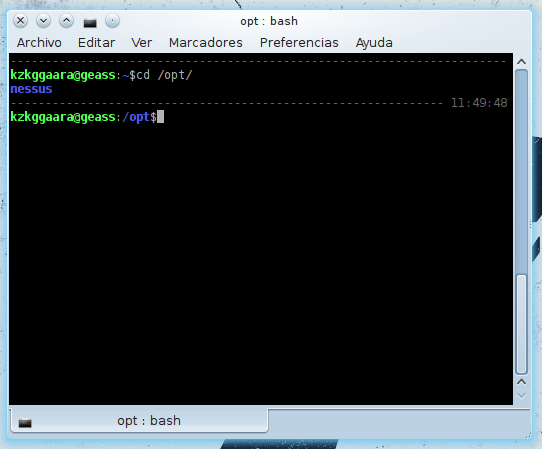
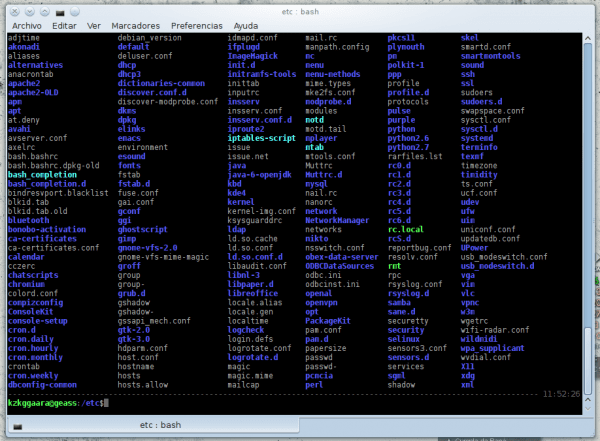
En dit alles voor het niet gebruiken van Zsh.
Ik kende hem niet echt 😉
Bedankt voor de tip, ik zal hem in de gaten houden.
Kennis vindt echter niet plaats ... hoe meer tips en kennis men weet te verwerven, hoe beter, vind je niet? 🙂
Zsh is voor homo's, mannen gebruiken sh !!! >: D
In realida
HAHAHA nee nee nee ... ik denk het niet, en zeg het ook niet zo, want sommigen zijn misschien beledigd.
Iedereen gebruikt wat het beste bij hen past, wat ze het leukst vinden 😀
????
Een app die ik veel gebruik om door mijn systeem te navigeren, is Autojump:
https://github.com/joelthelion/autojump/blob/master/README.md
Mannen zijn praktisch, vrouwen en queers zijn degenen die hun leven graag ingewikkeld maken. Er is geen verdere verduidelijking vereist.
Probeer alsjeblieft geen commentaar te geven op seksuele voorkeuren, ja? … Er zijn ongemakkelijke situaties geweest voor dit soort dingen.
Ik hoop dat het begrijpelijk is.
Die verduidelijking zou voor @msx moeten zijn. Ideeën worden gebouwd met waarheidsgetrouwe, objectieve en rationele uitspraken, niet met beledigingen of onbeschoftheid.
In mijn opmerking hierboven heb ik hem gezegd die dingen niet te zeggen (vergeef de overtolligheid).
En nu zeg ik weer ja, maar niet alleen specifiek op jou gericht, het geldt voor iedereen.
Vat het niet verkeerd op, het was niet de bedoeling dat iemand zich ongemakkelijk of slecht voelde, ik probeer gewoon misverstanden te voorkomen 🙂
Hahaha, ik zag net deze opmerking!
«Die verduidelijking zou voor @msx moeten zijn. ideeën worden geconstrueerd met waarheidsgetrouwe, objectieve en rationele uitspraken, niet met beledigingen of grofheid. "
Stop met ontbijten met citroenen man, je ziet er al uit als Franklin op de rekening van $ 100: http://www.watchingamerica.com/frankfurterallgemeine000009.shtml
????
Zsh is het voor flikkers? Nou, ik denk dat ik het dan leuk vind om een flikker te zijn, want sinds ik heb geleerd om het te gebruiken, ben ik niet gestopt en ben ik ook niet van plan. o_____o
Gebruiken mannen sh? Die opmerking is raar van iemand die een bashrc vol dingen heeft, dus ik neem aan dat je een vrouw bent. xP
Dit is wat ik niet wilde bereiken. Alsjeblieft, laten we het gevecht hier verlaten, ja? 🙂
Iedereen gebruikt wat ze maar willen ... sh, zsh of wat ze maar willen, en ook ... iedereen heeft de seksuele voorkeuren die ze willen hebben, er is hier al gevochten voor dat soort dingen 🙁
hahaha xD
De laatste tijd is zsh enorm geëvolueerd, zodra ik tijd heb -ha, wat een waanvoorstelling! - ga ik zoveel mogelijk van de documentatie lezen om ervan te profiteren en de verandering aan te brengen 🙂
Nu serieus sprekend: het enige dat me een beetje stoort aan zsh is dat het niet 100% compatibel is met Bash, dus als we zsh in onze scripts gebruiken om zijn volledige potentieel te benutten, is het heel, heel goed mogelijk dat dat script faalt in bash, aan de andere kant Aan de andere kant, hoewel we zsh gebruiken, schrijven we onze shell-scripts in bash, het is zonde om zsh te gebruiken ... o_O
Toch denk ik dat zsh het waard is. Over schelp gesproken, ken je Fish? Het project verrees uit de as, nu heet het fishfish en ze ontwikkelen het razendsnel.
Ik denk dat zsh moet worden geschreven omdat de terminal erg hoofdlettergevoelig is
Hoewel cd && ls / route ook geldig is
Hoewel het langer is om te schrijven
Groeten 😀
Ik had het mis, mijn vinger ging eraf
Ik heb dat hiermee vermeld en een map wordt geopend
cd && ls / path
maar maak je gewoon klaar
hoewel het alleen wordt gebruikt om op te sommen
ls / pad
het commando dat het equivalent is, is
cd / path && ls
groeten
Met && wordt inderdaad hetzelfde bereikt 😀
Het enige verschil is dat "cd / opt / && ls" 6 tekens meer heeft dan alleen "cd / opt /", dat wil zeggen, ik zou nog 6 toetsen moeten indrukken ^ - ^ U ... Ik ben een beetje lui voor dat soort dingen hehe.
Daarom ben ik lid geworden van de cd + ls… LOL !!
Wat ik ook gebruik is dat ik de resultaten filter op extensions.
Ejemplo
Ik heb veel bestanden in ~ / Downloads meer dan 100 en ik wil alleen de .png zien om dit te doen.
cd Downloads && ls * png
Wat zou ik moeten toevoegen of doen om de resultaten in eenvoudiger code te filteren?
groeten
Eenvoudig 😉
Je creëert een functie die bijvoorbeeld cdlsf:
function cdlsf { cd "$1"; ls *.$2; }Om het te gebruiken zou zijn:
cdlsf / opt / png
En dit geeft alleen de bestanden weer . Png en / Opt /
Dat wil zeggen, de eerste parameter (in het voorbeeld / Opt /) zou de directory zijn waartoe u toegang wilt hebben, en de 2e parameter (in het voorbeeld png) zou de extensie zijn die u wilt filteren wanneer u de directory weergeeft.
Een ander voorbeeld, als u naar / home / user / Pictures wilt gaan en alleen de bestanden wilt zien die .JPG zijn, zou dit zijn:
cdlsf / home / user / Pictures jpg
????
Dit was wat je wilde, toch?
PS: ik heb cdlsf gezet bij cd (enter) ls (lijst) f (filter) ... maar je kunt de functie natuurlijk aanroepen wat je maar wilt.
zsh is niet POSIX, en als klap op de vuurpijl duurt het langer om te starten, dus ik ben liever flikker, maar efficiënter
Ten eerste kunt u in zsh POSIX-ondersteuning inschakelen. Ten tweede kost het tijd om te starten, afhankelijk van het aantal functies dat u aan het begin laadt, dus het kan zo licht zijn als u wilt. Ten derde, met zsh is men praktischer en efficiënter dan met elke andere shell. Ten vierde, gebruik het voordat je kritiek geeft.
5e. Wanneer u POSIX-ondersteuning inschakelt, heeft het geen zin meer om ZSH te gebruiken.
Ik gebruik het al een tijdje, het is het niet waard, sh is kort en Bash is perfect, er is niets dat je niet kunt doen in Bash met de juiste aliassen en functies.
Ik hou echt van het onderwerp. in feite zouden ze een uitgebreider artikel moeten maken over de commando's die in het algemeen in de terminal kunnen worden gebruikt, en in specifieke distributies, zoals Chakra.
Kijk naar dit bericht 😉
https://blog.desdelinux.net/mas-de-400-comandos-para-gnulinux-que-deberias-conocer/
Ik vond het erg interessant omdat je, afgezien van het aanleren van deze truc, hebt uitgelegd hoe elk commando werkt.
Ik volg je sinds ik in de Linux-wereld begon (niet lang geleden ...) en ik werd aangemoedigd om commentaar te geven, alleen om je te feliciteren met het artikel 😉
Bedankt voor het langskomen en het achterlaten van de reactie 😀
Elke keer als ik iets durf uit te leggen, wil ik het zo duidelijk mogelijk maken ... nou, ik weet heel goed wat het is om tutorials op internet te lezen en begrijp er helemaal niets van hahaha.
Twee keer welkom ... welkom in de wereld van Tux haha, en ook welkom op de blog 🙂
Als je vragen hebt, laat het ons weten hehe.
Groeten en bedankt voor de reactie ^ ⁻ ^
Ik heb net je bericht van een andere website gelezen en ik kon het niet laten:
Zou het niet eenvoudiger zijn, maak gewoon een alias aan in de .bashrc?
alias cd = 'ls'
Wat ik eigenlijk probeer te bereiken, is om een directory X in te voeren (/ opt /… / home / user /… wat dan ook) en ook wanneer ik deze binnenkom, wordt automatisch de inhoud van die directory weergegeven.
Maak het allemaal met 1 enkele stap of opdracht.
Als u een alias maakt zoals u aangeeft, zou ik de directory vermelden, ja, maar ik zou het niet invoeren.
Voor zover ik begrijp, is het doel van dit alles dat als je bijvoorbeeld "/ etc" wilt invoeren via het "cd" -commando, het je automatisch de inhoud van die map laat zien, toch?
Als dit het geval is, kunt u de functie vereenvoudigen tot een "alias", waar u in de .bashrc het volgende plaatst:
alias cd = »ls»
Hiermee gebruik je in een terminal:
cd / enz
U komt in de map «/ etc» en ook worden automatisch alle bestanden en mappen weergegeven die er zijn.
Als ik het doel verkeerd heb begrepen, een verontschuldiging 😛
In feite wil ik een map invoeren en eenmaal erin, een lijst maken van wat het bevat.
Ik heb geprobeerd wat je zegt, door cd = ls te declareren door aliasing, maar het werkte niet voor mij.
Ik configureer het zelf, en dan doe ik:
cd / etc /
Maar het vermeldt / etc /… maar het gaat niet naar die directory.
Ik laat een screenshot achter zodat je het kunt zien: http://img204.imageshack.us/img204/5272/cdlserror.png
Mijn fout 😀
Het was duidelijk dat het op die manier niet zou werken, en zelfs toen ik een:
alias cdls = 'cd $ 1; ls'
Om een of andere vreemde reden werkt het niet, het geeft alleen de directory weer, maar gaat niet naar de D:
Bash-fout? xD
Excuses voor de zinloze opmerkingen! 😀 En ik neem de functie voor mijn bashrc 😛
Een alias is niet hetzelfde als een functie, een alias als je wilt dat het hetzelfde is als verschillende commando's, je moet && gebruiken ... het is niet zoals in functies, dat het gebruik van; en het schrijven van meer instructies zal voor u werken.
HAHA nee voor niets vriend, niets om te excuseren 😀
groeten
PS: ... verdomme ... ik word nostalgisch als ik het Arch-logo zie ... T_T ...
Ik weet dat het niet hetzelfde is, maar ik dacht dat het zou werken (fout: P)
Alleen dat het gebruik van «;» werkt voor mij. in plaats van "&&" in een alias D: (ik heb twee van dit soort aliassen, wat ik niet begrijp is waarom het niet werkt met de alias die ik voor dit geval wilde maken)
Bedankt en trouwens, ik denk dat ik op de blog blijf onder de titel "frequente lezer"
oooh ja ik weet het, soms scheid ik me af van mijn lieve Boog maar, ik weet niet waarom, het is voor mij altijd onmogelijk om niet bij hem terug te keren xD
Groeten!
Nou ... Tux is mysterieus, hij doet dingen en vaak begrijpen we hem niet, maar hij heeft een plan of doel voor iedereen ... HAHA 😀
Een plezier om te lezen wat je zegt, een andere Arch-gebruiker die zich bij de blog voegt hahahaha ... een plezier 😀
Ik moest ermee stoppen vanwege vreemde problemen die de pit me gaf ... maar het neemt nog steeds een plaats in mijn hart in 🙁
hahahaha
Ik heb de Arch-gebruiker niet ontmoet die geen grote genegenheid heeft voor de distributie, hij heeft een "ik weet niet wat, wat weet ik": P, misschien en als de problemen die ik je gaf lang geleden waren, jij zou kunnen overwegen om terug te gaan naar Arch 😀
Trouwens, ik wist dat ik ergens anders je naam al had gelezen (nou ja, bijnaam, pseudoniem, bijnaam, wat dan ook), je maakt toch deel uit van de desktopschrijvers? 🙂
Ik las ze altijd voor 🙂
Om de inhoud van een directory weer te geven, is het eigenlijk niet nodig om deze in te voeren, dus ik denk niet dat het voorbeeld dat je hebt gekozen het gelukkigst is, hehe. Dat gezegd hebbende, kunnen functies voor veel nuttige dingen worden gebruikt.
Ik gebruik deze functie bijvoorbeeld om een map te maken en deze onmiddellijk in te voeren (valideren dat er slechts één parameter wordt gebruikt):
function mkcd () {FNERR="Parametros incorrectos.\nUso: mkcd "
if [ $# -eq 1 ] ; then
mkdir -p "$1" && cd "$1"
else
echo -e $FNERR
fi
}
Hmmm ... de blog heeft een deel van het commando opgegeten, ik zal proberen de onvolledige regel met HTML-tags te plaatsen:
FNERR="Parametros incorrectos.\nUso: mkcd <nombre del directorio a crear>"Wat ik wilde doen, was mezelf een stap besparen.
Met andere woorden, stel dat ik een directory (/ etc / squid /) wil invoeren en dan een bestand in die directory wil bewerken, en ik weet de naam van het bestand niet meer.
De stappen zijn normaal gesproken:
cd / etc / inktvis /
ls
nano.conf-bestand
Maar met deze tip die ik voorstel, zet ik de eerste 2 stappen alleen om in 1, zodat ik simpelweg:
cd / etc / inktvis /
Het zal ook automatisch de inhoud van de directory voor mij weergeven.
Het gaat gewoon om het opslaan van een stap 😀
U begrijpt me?
... is dat ik het moeilijk vind om uit te leggen haha.
Nee, de uitleg had geen probleem, ik bedoelde dat het voorbeeld dat je koos om de tip te illustreren misschien niet ideaal was, aangezien men een simpele "ls directory" kan maken.
Zodra ik de functie zag, begreep ik eigenlijk het doel. Ik gebruik ook verschillende functies in mijn .bash_aliassenDit is er bijvoorbeeld een die ik veel gebruik om de geschiedenis te beheren:
h () {if [ $# -eq 0 ] ; then
history | tail -n 25 | less
elif [ $# -eq 1 ] ; then
history | egrep -i "$1" | less
else
echo -e "Parametros incorrectos."
fi
}
(Met deze functie, als ik maar h Ik krijg de laatste 25 commando's, maar als ik bijvoorbeeld zet h berg Ik krijg de laatste commando's met betrekking tot assembly's).
Ik neem jouw rol hehehe ... het verdient om het te bestuderen 😀
geweldig je functie! bedankt
+1
KZKG ^ Gaara
Zeer goed antwoord het heeft me heel goed gediend, ik kon er hierboven al niet op reageren
Nu zal ik cdlsf gebruiken om mijn productiviteit te verhogen, een zeer goede naam voor een commando 😀
groeten
Zoals je doet om de tijd naar de terminal in te stellen, had ik het al eerder gedaan, het was een bashrc die ik heb gedownload, maar ik weet niet meer hoe het heette.
Goede instap, ik kende de truc niet, ik zal het in de praktijk brengen om te zien hoe het werkt. xP
Groeten.
Het zou fijn zijn als mijn browser werd toegevoegd. xD
Groeten, nogmaals. xD
Welke browser gebruik je?
Nou, in een andere opmerking zag ik dat je Firefox 🙂 gebruikte
Ja, ik gebruik Firefox maar het wordt steeds minder en het is niet langer mijn hoofdbrowser, ik gebruik dwb en het zou goed zijn als het zou kunnen worden toegevoegd. xP
Groeten.
En het doen van deze alias zal geen problemen veroorzaken in scripts wanneer je probeert om gewoon cd te gebruiken en ook ls uit te voeren? Ik geef er vooral de voorkeur aan aliassen te maken met namen die andere uitvoerbare bestanden niet gebruiken, omdat het niet de eerste keer is dat ik problemen heb ...
Hoe krijg je de onderbroken lijnen en de tijd na elk commando?
Kijk hier - " https://blog.desdelinux.net/con-el-terminal-mejorando-la-apariencia-de-la-consola-actualizado/
Mijn bijdrage:
alias ldir = 'ls | grep -v \\. ' ## lijst alleen de mappen (wees voorzichtig, hernoem het niet naar ld, want er is een GNU / Linux-commando met die naam)
-
alias ll = 'ls -lah –kleur | awk '\ »{k = 0; voor (i = 0; i <= 8; i ++) k + = ((substr ($ 1, i + 2,1) ~ / [rwx] /) * 2 ^ (8-i)); if (k) printf ("% 0o", k); print} '\' ''
Het interessante aan deze alias is de awk die de uitvoer van ls parseert, resultaat? Het toont de bestandsrechten in octaal formaat naast rwx, voor mij oneindig veel praktischer en sneller dan letters.
-
alias lg = 'ls -lah –kleur | awk '\' '{k = 0; voor (i = 0; i <= 8; i ++) k + = ((substr ($ 1, i + 2,1) ~ / [rwx] /) * 2 ^ (8- i)); if (k) printf ("% 0o", k); print} '\' '| grep -i'
Variant van de alias hierboven. Ik heb aan het einde een grep toegevoegd, zodat ik op deze manier bijvoorbeeld:
$lgzip
Laat me alleen de bestanden zien die zip bevatten in een van zijn vormen (let op de -i aan het einde) naast de octale machtigingen, enz.
-
alias grep = 'grep –color = auto' ## kleurt de grep-overeenkomst
-
Ik heb er nog veel meer te delen, maar deze kleine plaats is krap xD
@KZKG, personeel: denk je dat je een bericht op de blog of op het forum opent (waarnaar we elke keer dat er een tip met betrekking tot de console wordt gepubliceerd, linken) om al deze kleine parels te verzamelen?
Groeten!
Met een link bedoel je dit? - » https://blog.desdelinux.net/tag/bash
Ik heb niks gezegd, verder is niets nodig, alles is perfect getagd!
Wat een Chileen, dat is een hele goede functie!